Als u uw Windows 11 computer vergrendeld dan ziet u een vergrendelscherm. Het vergrendelscherm heeft een standaard uiterlijk. Op het vergrendelscherm wordt de tijd en datum weergegeven, de agenda van die dag en er is een achtergrond ingesteld.
In Windows 11 kunt het vergrendelscherm aanpassen naar wens. In dit artikel leest u hoe u het vergrendelscherm kunt aanpassen.
Vergrendelscherm in Windows 11 aanpassen
Om het vergrendelscherm aan te passen dient u eerst de instellingen te openen. Klik met de rechtermuisknop op de startknop. Klik op Instellingen in het menu. Klik links op Persoonlijke instellingen en daarna op Vergrendelingsscherm.
Meld u dan aan voor onze nieuwsbrief.
U heeft een drietal opties om het vergrendelingsscherm aan te passen. Ik licht de drie opties toe.
Uw vergrendelingsscherm personaliseren
De eerste optie is het personaliseren van het vergrendelingsscherm. U kunt kiezen uit Windows-spotlight, een afbeelding of een diavoorstelling. Een afbeelding en een diavoorstelling spreken voor zich. Dit zijn afbeeldingen die u als achtergrond kunt instellen vanuit uw computer. Een diavoorstelling is een op één volgende reeks van achtergrond afbeeldingen in een map.
Als u achtergrond afbeeldingen of een diavoorstelling selecteert dan heeft u ook de optie om “Leuke weetjes, tips en trucs en meer op het vergrendelscherm weer te geven”.
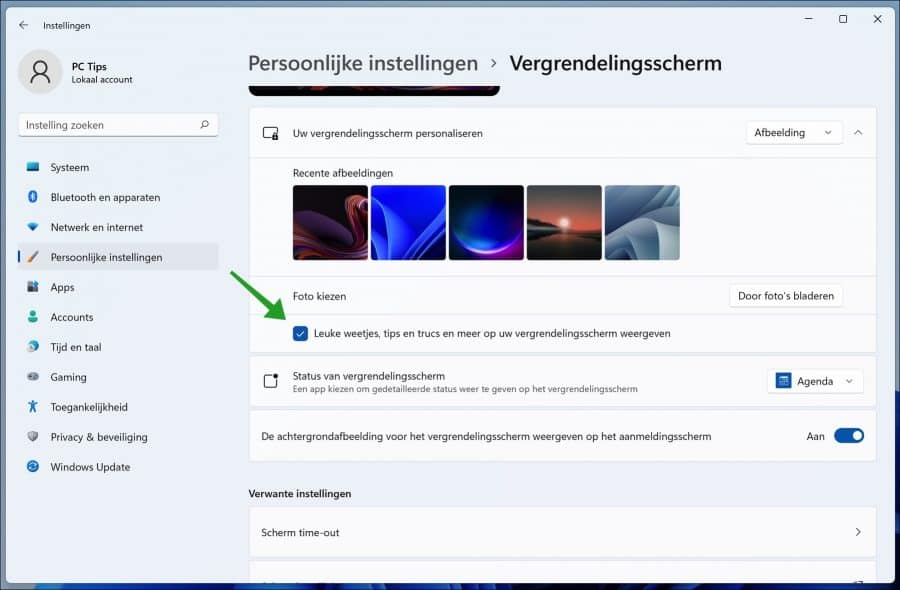
Windows-spotlight daarentegen is mogelijk wat minder bekend. Windows-spotlight is een instelling waarmee automatisch afbeeldingen en advertenties van Bing worden gedownload en weergegeven. Dit is ook de standaard instelling voor het vergrendelscherm.
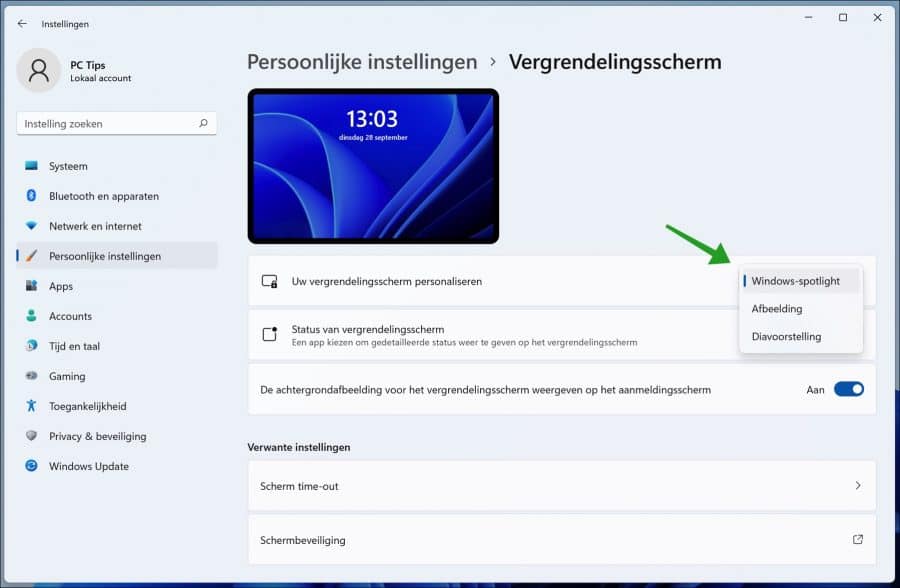
Status van vergrendelingsscherm
Hier kunt u een app selecteren die de status laat zien op het vergrendelscherm. Dit is standaard de agenda. U kunt de status wijzigen naar mail, weer, agenda, 3d-viewer of xbox console-companion.
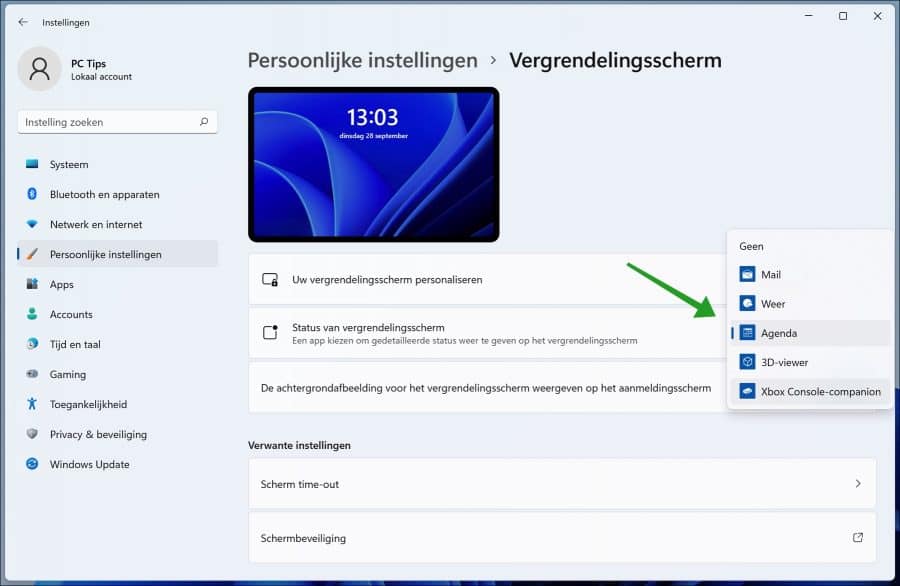
De achtergrond voor het vergrendelingsscherm weergeven op het aanmeldingsscherm
Als u een achtergrond heeft ingesteld voor het vergrendelingsscherm, dan kunt u deze achtergrond ook direct instellen voor het aanmeldingsscherm in Windows. Dit doet u door de optie “De achtergrond voor het vergrendelingsscherm weergeven op het aanmeldingsscherm” in- of uit te schakelen.
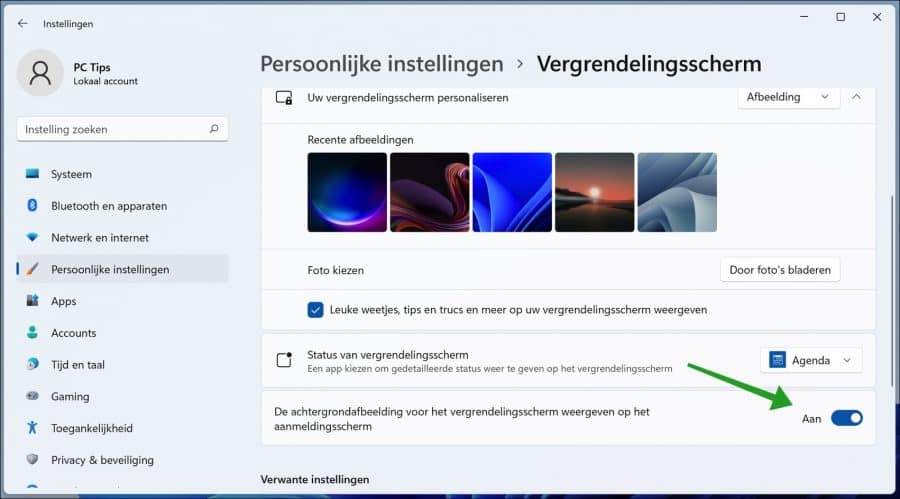
Lees meer:
- Tekst grootte in Windows 11 aanpassen.
- Blauwlicht filter aanpassen in Windows 11.
- Energiemodus aanpassen in Windows 11.
- Taakbalk aanpassen in Windows 11.
- Nieuws en interesses aanpassen in Windows 10.
- Slaapstand instellingen inschakelen of uitschakelen in Windows 11.
Ik hoop u hiermee geholpen te hebben. Bedankt voor het lezen!

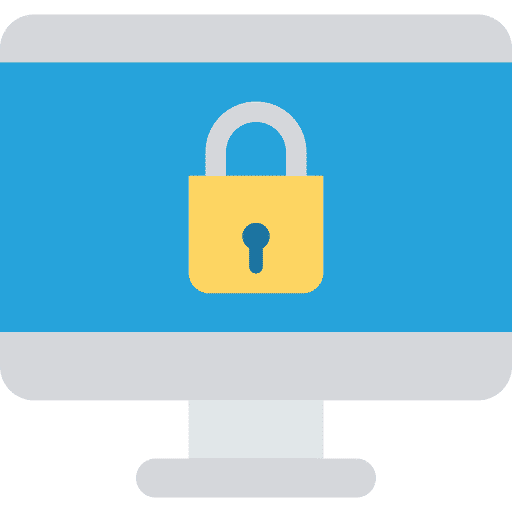
Hoe kom ik van de koeien leter tijd en dat af in het vergrendeling-schem
Dit is standaard onderdeel van het vergrendelscherm en kan niet uitgeschakeld of aangepast worden.
De pictogrammen van de foto’s worden niet allemaal weer gegeven Kan de foto’s niet bekijken
Hoe verander ik dit
Met vriendelijke groet Pé
Hallo, ik raad aan om de tips in dit artikel te volgen. Zorg ervoor dat u geen software gebruikt die aanpassingen doet aan pictogrammen, verwijder deze software als u zoiets dergelijks gebruikt.
https://www.pc-tips.info/tips/windows-tips/pictogrammen-werken-niet/
Succes!
Groet, Stefan
Hallo,
Is het ook mogelijk om de datum en tijd op het vergrendelingsscherm uit te zetten, of aan te passen? Ik wil dit niet zichtbaar hebben, of aanpassen naar mijn smaak.
Groet Paula
Hallo, helaas is dit niet mogelijk. Dit was wel mogelijk in Windows 10 maar niet in Windows 11. Ik heb er niets van kunnen vinden en ook via de instellingen is er geen instelling voor. Groet, Stefan
Beste Stefan,
Toen ik Windows 11 op mijn PC zette, heb ik het vergrendelingsscherm op diavoorstelling gezet en dat werkte uitstekend. Na een update werkt die diavoorstelling niet meer.
Heb jij enig idee waaraan dat kan liggen? Ik krijg het niet voor elkaar om weer een diavoorstelling te krijgen. De achtergrondafbeelding lukt wel.
Alvast bedankt voor je reactie en zeker ook voor je enthousiasme, waarmee je je kennis deelt met ons.
Met vriendelijke groet,
Tonnie
Hallo Tonnie, ik heb het zojuist getest met de laatste Windows 11 versie en updates. De diavoorstelling werkt nog steeds. Ik vermoed daarom dat er wat aangepast is in uw computer. Ik zal u een e-mail sturen met informatie die u kunt volgen om te kijken waar het probleem zit.
Groet, Stefan.
Onder persoonlijke instellingen “Vergrendelingsinstellingen” staat bovenaan:
“Sommige van deze instellingen worden beheerd door uw organisatie”. Echter ik heb een privé desktop, dus ben niet verbonden aan enige organisatie. Hoe kan ik deze instelling wijzigen?
Groet,
René
Hallo René, deze melding is algemeen. Het wil niet direct zeggen dat de computer verbonden is met een werkomgeving. Ik raad u aan om methode 4 in dit artikel: https://www.pc-tips.info/tips/windows-tips/sommige-instellingen-worden-door-uw-organisatie-beheerd-verwijderen/ sowieso uit te voeren. Ik lees graag wat het resultaat is. Als het niet lukt dan help ik u verder per e-mail. Ik kan uit uw reactie niet opmaken welke methodes in dit artikel u al heeft geprobeerd.
Groet, Stefan